Registro de administradores antes de usar la máquina
Los administradores son usuarios especiales con autoridad para gestionar datos y ajustes de la máquina. Para usar la máquina con seguridad, registre los administradores y no permita que nadie más configure los ajustes más importantes, como el registro de usuarios y los ajustes de seguridad.
Resumen de los privilegios de los administradores
Por cada función hay cuatro tipos de privilegios de administrador. Puede asignar los cuatro privilegios a una persona o asignar un privilegio concreto a otra.
Tipos de privilegios de administrador
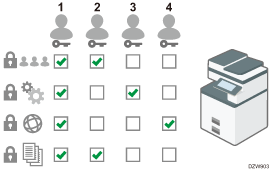
Gestión de usuarios: gestiona la información registrada en la libreta de direcciones. Puede añadir usuarios a la libreta de direcciones y cambiar la información registrada.
Gestión de la máquina: gestiona principalmente los ajustes iniciales de los dispositivos. Puede configurar los ajustes para que el administrador sea la única persona que pueda cambiar la configuración inicial de cada función.
Gestión de red: gestiona los ajustes para conectarse a la red.
Gestión de archivos: gestiona el permiso para acceder a los archivos almacenados. Puede especificar los ajustes para que los usuarios registrados y los usuarios con permiso sean los únicos que puedan ver o editar los archivos almacenados en la máquina.
Compartir las tareas facilita el trabajo a los administradores y, al mismo tiempo, impide las operaciones no autorizadas por parte de los administradores.
Flujo de trabajo para registrar al administrador
Activación de la autenticación del administrador.
Active la función de autenticación del administrador de la máquina desde [Configuración].
Inicio de sesión en la máquina como administrador
Introduzca el nombre de usuario y la contraseña de inicio de sesión del administrador para iniciar sesión en la máquina.
Registro o cambio de administrador
Asigne los privilegios a cada administrador. Puede registrar hasta cuatro administradores.

Los administradores se distinguen de los usuarios registrados en la libreta de direcciones. No puede usar como administrador un nombre de usuario de inicio de sesión registrado en la libreta de direcciones.
El supervisor puede gestionar los administradores. Cuando se cambia el administrador, el supervisor puede restablecer la contraseña de inicio de sesión. Solo hay un supervisor.
Activar la autentificación de administrador (Tipo de pantalla Configuración: Estándar)
Un administrador puede gestionar la máquina mediante la activación de la función de gestión. Seleccione si desea activar la función de gestión en función del rango de información que se va a gestionar. A continuación, especifique el rango permitido de los ajustes por parte de los usuarios.

Si ha activado la autentificación del administrador, no olvide el nombre de usuario de inicio de sesión ni la contraseña del administrador. Si se olvida un nombre de usuario y contraseña de inicio de sesión de administrador, debe especificar una contraseña nueva con la autorización del supervisor.
Cambar la contraseña de un administrador (Tipo de pantalla Configuración: Estándar)
 En la pantalla de inicio, pulse [Configuración].
En la pantalla de inicio, pulse [Configuración].
 En la pantalla Ajustes, pulse [Ajustes del sistema].
En la pantalla Ajustes, pulse [Ajustes del sistema].
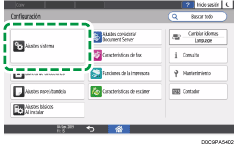
 Pulse [Ajustes para Administrador]
Pulse [Ajustes para Administrador] [Autenticación/Cargo]
[Autenticación/Cargo] [Autenticación administrador/Autent. usuario/Autent. aplicación]
[Autenticación administrador/Autent. usuario/Autent. aplicación] [Gestión de autenticación del administrador].
[Gestión de autenticación del administrador].
 Para cada privilegio de administrador que deba activarse la autentificación del administrador, seleccione [Activado] en la lista.
Para cada privilegio de administrador que deba activarse la autentificación del administrador, seleccione [Activado] en la lista.
Gestión de usuarios: para gestionar la información registrada en la libreta de direcciones, seleccione [Activado].
Gestión de la máquina: para configurar los ajustes para que el administrador sea la única persona que pueda cambiar la configuración inicial de cada función, seleccione [Activado]
Gestión de red: para gestionar los ajustes de red, seleccione [Activado].
Gestión de archivos: para gestionar los archivos almacenados en la máquina, seleccione [Activado].
 En Ajustes disponibles, seleccione los elementos que se gestionarán.
En Ajustes disponibles, seleccione los elementos que se gestionarán.
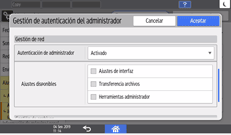
Los usuarios no pueden cambiar los elementos seleccionados.
Gestión de usuarios
Herramientas administrador: principalmente, restringe los ajustes para la libreta de direcciones.
Gestión de la máquina
Pulse [No seleccionada], al lado de Ajustes disponibles, seleccione los elementos que se gestionarán en la pantalla Ajustes disponibles y, a continuación, pulse [OK].
Caracter. generales: restringe los ajustes del panel de mandos y la bandeja de salida de papel.
Ajustes papel band.: restringe los ajustes del tamaño y el tipo de papel colocado en la bandeja.
Ajustes temporizador: restringe los ajustes de las horas de procesado y el tiempo.
Ajustes de interface: restringe los ajustes relacionados con la red.
Transferencia archivos: restringe los ajustes relacionados con las funciones de envío y recepción de correos electrónicos.
Herramientas administrador: principalmente, restringe los ajustes relacionados con la máquina.
Mantenimiento: restringe los ajustes de la corrección de impresión.
Gestión de red
Ajustes de interface: restringe los ajustes relacionados con la red.
Transferencia archivos: restringe los ajustes relacionados con las funciones de envío y recepción de correos electrónicos.
Herramientas administrador: principalmente, restringe los ajustes relacionados con la red y la seguridad.
Gestión de archivo
Herramientas administrador: restringe los ajustes de las funciones de protección de archivos y del Servidor de documentos.
 Pulse [OK].
Pulse [OK].
 Pulse [Inicio] (
Pulse [Inicio] ( ).
).
Activar la autentificación de administrador (Tipo de pantalla Configuración: Clásica)
Un administrador puede gestionar la máquina mediante la activación de la función de gestión de [Gestión de autenticación del administrador]. Seleccione si quiere activar la función de gestión en función del rango de información que se va a gestionar. A continuación, especifique el alcance permitido de los ajustes iniciales por parte de los usuarios.
 Pulse [Configuración] en la pantalla de Inicio.
Pulse [Configuración] en la pantalla de Inicio.
 Pulse [Características máquina] en la pantalla Ajustes.
Pulse [Características máquina] en la pantalla Ajustes.
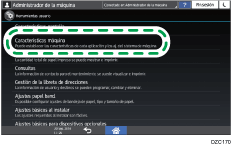
 Pulse la pestaña [Ajustes del sistema]
Pulse la pestaña [Ajustes del sistema] [Herramientas admin.]
[Herramientas admin.] [Gestión de autenticación del administrator] para ver la pantalla de ajustes del privilegio de administrador.
[Gestión de autenticación del administrator] para ver la pantalla de ajustes del privilegio de administrador.
 Seleccione el privilegio de administrador para activar la autenticación de administrador y, a continuación, pulse [Activado].
Seleccione el privilegio de administrador para activar la autenticación de administrador y, a continuación, pulse [Activado].
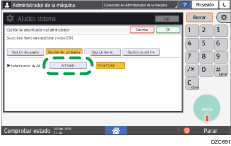
Gestión de usuarios: para gestionar la información registrada en la libreta de direcciones, seleccione [Activado].
Gestión de la máquina: para configurar los ajustes para que el administrador sea la única persona que pueda cambiar la configuración inicial de cada función, seleccione [Activado]
Gestión de red: para gestionar los ajustes de red, seleccione [Activado].
Gestión de archivos: para gestionar los archivos almacenados en la máquina, seleccione [Activado].
 Seleccione los elementos que podrá gestionar cada privilegio de administrador en "Ajustes disponibles".
Seleccione los elementos que podrá gestionar cada privilegio de administrador en "Ajustes disponibles".
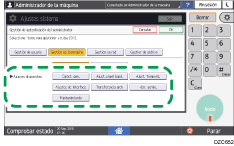
Los usuarios no pueden cambiar los elementos seleccionados.
Gestión de usuarios
Herramientas administrador: principalmente, restringe los ajustes para la libreta de direcciones.
Gestión de la máquina
Caracter. generales: restringe los ajustes del panel de mandos y la bandeja de salida de papel.
Ajustes papel band.: restringe los ajustes del tamaño y el tipo de papel colocado en la bandeja.
Ajustes temporizador: restringe los ajustes de las horas de procesado y el tiempo.
Ajustes de interface: restringe los ajustes relacionados con la red.
Transferencia archivos: restringe los ajustes relacionados con la función de envío y recepción de correos.
Herramientas administrador: principalmente, restringe los ajustes relacionados con la máquina.
Mantenimiento: restringe los ajustes de la corrección de impresión.
Gestión de red
Ajustes de interface: restringe los ajustes relacionados con la red.
Transferencia archivos: restringe los ajustes relacionados con la función de envío y recepción de correos.
Herramientas administrador: principalmente, restringe los ajustes relacionados con la red y la seguridad.
Gestión de archivo
Herramientas administrador: restringe los ajustes de la función del servidor de documentos y protección de archivos.
 Pulse [OK].
Pulse [OK].
 Tras completar el procedimiento, pulse [Inicio] (
Tras completar el procedimiento, pulse [Inicio] ( ).
).
Inicio de sesión en la máquina como administrador
Para acceder a la máquina por primera vez, inicie sesión como Administrador 1. Consulte la guía sobre el nombre de usuario y la contraseña de inicio de sesión.
 En la pantalla de inicio, pulse [Inicio sesión].
En la pantalla de inicio, pulse [Inicio sesión].
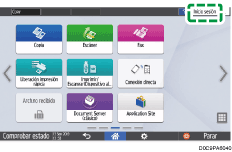
 Introduzca el nombre de usuario y la contraseña de inicio de sesión del administrador.
Introduzca el nombre de usuario y la contraseña de inicio de sesión del administrador.
Al iniciar sesión, el icono del usuario aparecerá en la esquina superior izquierda de la pantalla.
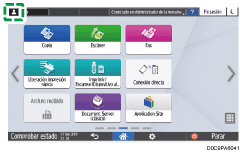
Para registrar o cambiar un administrador que no sea usted mismo, siga los procedimientos que se describen a continuación.
Tipo de pantalla Configuración: Estándar
Añadir administradores o cambiar los privilegios (Tipo de pantalla Configuración: Estándar)
Tipo de pantalla Configuración: Clásica
Añadir administradores o cambiar los privilegios (Tipo de pantalla Configuración: Clásica)
 Tras completar las operaciones en la máquina, pulse [Fin.sesión].
Tras completar las operaciones en la máquina, pulse [Fin.sesión].
También puede finalizar la sesión en la máquina pulsando [Ahrr.energía].

Si inicia la sesión en la máquina con privilegios de administrador, aparecerá el nombre de inicio de sesión del administrador. Cuando inicie sesión con un nombre de usuario que cuente con varios privilegios de administrador, se mostrará uno de los privilegios asociados a ese nombre.
Inicio de sesión en la máquina con el Web Image Monitor
 Inicie el navegador de red.
Inicie el navegador de red.
 Introduzca "http://(dirección IP de la máquina o nombre de host)/" en la barra de direcciones del navegador web y, a continuación, pulse la tecla Intro.
Introduzca "http://(dirección IP de la máquina o nombre de host)/" en la barra de direcciones del navegador web y, a continuación, pulse la tecla Intro.
 Haga clic en [Inicio sesión].
Haga clic en [Inicio sesión].
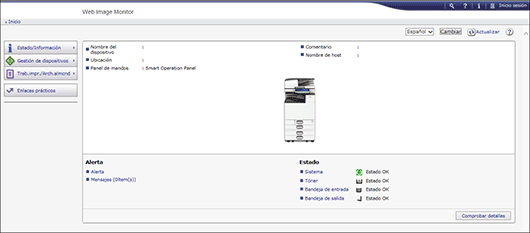
 Introduzca el nombre de usuario y la contraseña del administrador y, a continuación, haga clic en [Inicio sesión].
Introduzca el nombre de usuario y la contraseña del administrador y, a continuación, haga clic en [Inicio sesión].
 Tras completar las operaciones en la máquina, pulse [Finalizar sesión].
Tras completar las operaciones en la máquina, pulse [Finalizar sesión].
Elimine la memoria caché del navegador web después de cerrar la sesión.

Se puede configurar el navegador para que rellene automáticamente los cuadros de diálogo de inicio de sesión almacenando los nombres de usuario y contraseñas de inicio de sesión. Esta función reduce la seguridad. Para evitar que el navegador guarde los nombres de usuario y contraseñas de inicio de sesión, desactive la función de autocompletado del navegador.
Añadir administradores o cambiar los privilegios (Tipo de pantalla Configuración: Estándar)
Puede registrar hasta cuatro administradores. Las cuatro personas registradas pueden tener privilegios de administrador. Para reducir la carga del administrador, las cuatro personas registradas pueden compartir los privilegios de administrador.
Piense en el número de usuarios que va a añadir y en los privilegios que va a conceder, decida el nombre de usuario y la contraseña de inicio de sesión de los administradores 2-4 y configure los ajustes.

No olvide el nombre de usuario y la contraseña de inicio de sesión de los administradores añadidos.
Un administrador no puede cambiar los nombres de usuario ni las contraseñas de inicio de sesión de otros administradores.
 Inicie sesión en la máquina como administrador desde el panel de mandos.
Inicie sesión en la máquina como administrador desde el panel de mandos.
 En la pantalla de inicio, pulse [Configuración].
En la pantalla de inicio, pulse [Configuración].
 En la pantalla Ajustes, pulse [Ajustes del sistema].
En la pantalla Ajustes, pulse [Ajustes del sistema].
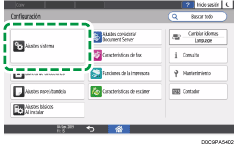
 Pulse [Ajustes para Administrador]
Pulse [Ajustes para Administrador] [Autenticación/Cargo]
[Autenticación/Cargo] [Autenticación administrador/Autent. usuario/Autent. aplicación]
[Autenticación administrador/Autent. usuario/Autent. aplicación] [Registrar/Cambiar administrador]
[Registrar/Cambiar administrador] [Establecer Nombre usuario inicio sesión/Contraseña administrador].
[Establecer Nombre usuario inicio sesión/Contraseña administrador].
 Pulse sobre el administrador deseado (de [Administrador 1] a [Administrador 4]).
Pulse sobre el administrador deseado (de [Administrador 1] a [Administrador 4]).
 Especifique el nombre de usuario y la contraseña de inicio de sesión y, a continuación, pulse [Inicio sesión].
Especifique el nombre de usuario y la contraseña de inicio de sesión y, a continuación, pulse [Inicio sesión].
Si desea obtener información acerca de los caracteres que pueden utilizarse para los nombres de usuario y las contraseñas de inicio de sesión, consulte la siguiente sección:
Caracteres que no pueden usarse para contraseñas ni nombres de usuario
Cuando gestione la máquina con un software compatible con SNMPv3, como Device Manager NX, deberá especificar la contraseña para cifrar las comunicaciones.
 Tras completar los ajustes para cada administrador, pulse [Cerrar] y, a continuación, pulse [Establecer privilegios administrador].
Tras completar los ajustes para cada administrador, pulse [Cerrar] y, a continuación, pulse [Establecer privilegios administrador].
 Seleccione un administrador al que se le asignarán los privilegios de administrador y, a continuación, pulse [OK].
Seleccione un administrador al que se le asignarán los privilegios de administrador y, a continuación, pulse [OK].
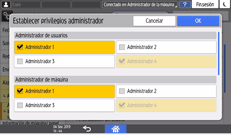
Asigne los privilegios de Administrador de usuarios, Administrador de máquina, Administrador de red o Administrador de archivos a [Administrador 1] hasta [Administrador 4].
De forma predeterminada, todos los privilegios se asignan al administrador que ha iniciado sesión (Administrador 1).
Los privilegios de administrador asignados a una persona se pueden compartir con otra.
 Pulse [OK].
Pulse [OK].
Una vez completada la configuración, la máquina cerrará la sesión de forma automática.
Apunte el nombre de usuario y la contraseña de inicio de sesión especificados para el resto de administradores y comuníqueselos al administrador.
Cambiar el supervisor (Tipo de pantalla Configuración: Estándar)
En esta sección, se explica cómo cambiar un nombre de usuario y la contraseña de inicio de sesión del supervisor.
Para realizar este cambio, deberá habilitar los privilegios del administrador de usuarios desde los ajustes de Gestión de autenticación del administrador.
Añadir administradores o cambiar los privilegios (Tipo de pantalla Configuración: Estándar)
 Inicie sesión en la máquina como supervisor desde el panel de mandos.
Inicie sesión en la máquina como supervisor desde el panel de mandos.
 En la pantalla de inicio, pulse [Configuración].
En la pantalla de inicio, pulse [Configuración].
 En la pantalla Ajustes, pulse [Ajustes del sistema].
En la pantalla Ajustes, pulse [Ajustes del sistema].
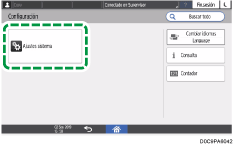
 Pulse [Autenticación/Cargo]
Pulse [Autenticación/Cargo] [Autenticación administrador/Autent. usuario/Autent. aplicación]
[Autenticación administrador/Autent. usuario/Autent. aplicación] [Registrar/Cambiar administrador]
[Registrar/Cambiar administrador] [Establecer Nombre usuario inicio sesión/Contraseña administrador].
[Establecer Nombre usuario inicio sesión/Contraseña administrador].
 Pulse [Supervisor].
Pulse [Supervisor].
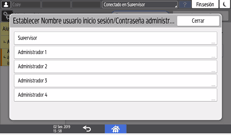
 Introduzca el nombre de usuario de inicio de sesión para Nombre usuario inicio sesión y, a continuación, pulse [Done].
Introduzca el nombre de usuario de inicio de sesión para Nombre usuario inicio sesión y, a continuación, pulse [Done].
 Pulse [Cambiar], al lado de Contraseña inicio sesión.
Pulse [Cambiar], al lado de Contraseña inicio sesión.
 Introduzca la contraseña de inicio de sesión para Nueva contraseña y, a continuación, pulse [Done].
Introduzca la contraseña de inicio de sesión para Nueva contraseña y, a continuación, pulse [Done].
 Introduzca de nuevo la contraseña de inicio de sesión para Conf.nuevaCntr. y, a continuación, pulse [Done].
Introduzca de nuevo la contraseña de inicio de sesión para Conf.nuevaCntr. y, a continuación, pulse [Done].
 Pulse [OK] dos veces.
Pulse [OK] dos veces.
 Pulse [Cerrar].
Pulse [Cerrar].
 Pulse [OK].
Pulse [OK].
Una vez completada la configuración, la máquina cerrará la sesión de forma automática.

Si desea obtener información acerca de los caracteres que pueden utilizarse para los nombres de usuario y las contraseñas de inicio de sesión, consulte la siguiente sección:
Caracteres que no pueden usarse para contraseñas ni nombres de usuario
Cambar la contraseña de un administrador (Tipo de pantalla Configuración: Estándar)
El supervisor es el único con el privilegio para cambiar la contraseña de un administrador. Si un administrador olvida la contraseña o quiere cambiarla, el supervisor tendrá que restablecer la contraseña.
Consulte la guía entregada para conocer el nombre de usuario y la contraseña de inicio de sesión predeterminados para el supervisor.

No olvide el nombre de usuario ni la contraseña de inicio de sesión del supervisor. Si las olvida, tendrá que restablecer los ajustes predeterminados de fábrica, con la consecuente pérdida de datos.
 Inicie sesión en la máquina como supervisor desde el panel de mandos.
Inicie sesión en la máquina como supervisor desde el panel de mandos.
 En la pantalla de inicio, pulse [Configuración].
En la pantalla de inicio, pulse [Configuración].
 En la pantalla Ajustes, pulse [Ajustes del sistema].
En la pantalla Ajustes, pulse [Ajustes del sistema].
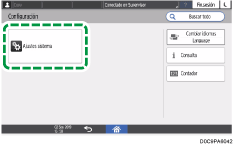
 Pulse [Autenticación/Cargo]
Pulse [Autenticación/Cargo] [Autenticación administrador/Autent. usuario/Autent. aplicación]
[Autenticación administrador/Autent. usuario/Autent. aplicación] [Registrar/Cambiar administrador]
[Registrar/Cambiar administrador] [Establecer Nombre usuario inicio sesión/Contraseña administrador].
[Establecer Nombre usuario inicio sesión/Contraseña administrador].
 Pulse sobre el administrador deseado (de [Administrador 1] a [Administrador 4]).
Pulse sobre el administrador deseado (de [Administrador 1] a [Administrador 4]).
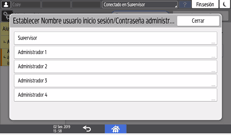
 Pulse [Cambiar], al lado de Contraseña inicio sesión.
Pulse [Cambiar], al lado de Contraseña inicio sesión.
 Introduzca la contraseña de inicio de sesión para Nueva contraseña y, a continuación, pulse [Done].
Introduzca la contraseña de inicio de sesión para Nueva contraseña y, a continuación, pulse [Done].
 Introduzca de nuevo la contraseña de inicio de sesión para Conf.nuevaCntr. y, a continuación, pulse [Done].
Introduzca de nuevo la contraseña de inicio de sesión para Conf.nuevaCntr. y, a continuación, pulse [Done].
 Pulse [OK] dos veces.
Pulse [OK] dos veces.
 Pulse [Cerrar].
Pulse [Cerrar].
 Pulse [OK].
Pulse [OK].
Una vez completada la configuración, la máquina cerrará la sesión de forma automática.

Si desea obtener información acerca de los caracteres que pueden utilizarse para los nombres de usuario y las contraseñas de inicio de sesión, consulte la siguiente sección:
Caracteres que no pueden usarse para contraseñas ni nombres de usuario
No puede especificar el mismo nombre de inicio de sesión para el supervisor y los administradores.
Mediante Web Image Monitor, puede iniciar sesión como supervisor y eliminar una contraseña de administrador o especificar una nueva.
Añadir administradores o cambiar los privilegios (Tipo de pantalla Configuración: Clásica)
Puede registrar hasta cuatro administradores. Las cuatro personas registradas pueden tener privilegios de administrador. Para reducir la carga del administrador, las cuatro personas registradas pueden compartir los privilegios de administrador.
Piense en el número de usuarios que va a añadir y en los privilegios que va a conceder, decida el nombre de usuario y la contraseña de inicio de sesión de los administradores 2-4 y configure los ajustes.

No olvide el nombre de usuario y la contraseña de inicio de sesión de los administradores añadidos.
Un administrador no puede cambiar los nombres de usuario ni las contraseñas de inicio de sesión de otros administradores.
 Inicie sesión en la máquina como administrador desde el panel de mandos.
Inicie sesión en la máquina como administrador desde el panel de mandos.
 Pulse [Configuración] en la pantalla de Inicio.
Pulse [Configuración] en la pantalla de Inicio.
 Pulse [Características máquina] en la pantalla Ajustes.
Pulse [Características máquina] en la pantalla Ajustes.
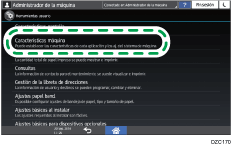
 Pulse la pestaña [Ajustes del sistema]
Pulse la pestaña [Ajustes del sistema] [Herramientas admin.]
[Herramientas admin.] [Programar/Cambiar administrador] para ver la pantalla de configuración del administrador.
[Programar/Cambiar administrador] para ver la pantalla de configuración del administrador.
 Especifique los privilegios de administrador asignados al administrador.
Especifique los privilegios de administrador asignados al administrador.
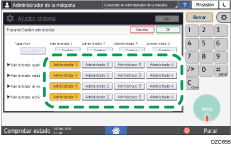
Asigne los privilegios "Administrador usuario", "Administrador de la máquina", "Administrator de red" o "Administrador archivos" de [Administrador 1] a [Administrador 4].
De forma predeterminada, todas las funciones se asignan al administrador que ha iniciado sesión (administrador 1).
Los privilegios de administrador asignados a una persona se pueden compartir con otra.
 Pulse [Cambiar] en Administrador 1 a Administrador 4 para especificar el nombre de usuario y la contraseña de inicio de sesión.
Pulse [Cambiar] en Administrador 1 a Administrador 4 para especificar el nombre de usuario y la contraseña de inicio de sesión.
Al gestionar la máquina con un software compatible con SNMPv3, como Device Manager NX, tiene que especificar la contraseña para la comunicación cifrada.
 Pulse [OK].
Pulse [OK].
Una vez completada la configuración, la máquina cerrará sesión automáticamente.
Apunte el nombre de usuario y la contraseña de inicio de sesión especificados para el resto de administradores y comuníqueselos al administrador.
Cambiar el supervisor (Tipo de pantalla Configuración: Clásica)
En esta sección, se explica cómo cambiar un nombre de usuario y la contraseña de inicio de sesión del supervisor.
Para hacer esto, debe habilitar los privilegios de administrador del usuario por medio de los ajustes en "Gestión de autenticación del administrador". Para más información, consulte Añadir administradores o cambiar los privilegios (Tipo de pantalla Configuración: Clásica).
 Inicie sesión en la máquina como supervisor desde el panel de mandos.
Inicie sesión en la máquina como supervisor desde el panel de mandos.
 Pulse [Configuración] en la pantalla de Inicio.
Pulse [Configuración] en la pantalla de Inicio.
 Pulse [Características máquina] en la pantalla Ajustes.
Pulse [Características máquina] en la pantalla Ajustes.
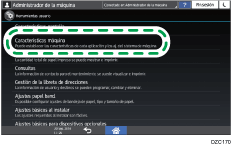
 Pulse la pestaña [Ajustes del sistema]
Pulse la pestaña [Ajustes del sistema] [Herramientas admin.]
[Herramientas admin.] [Programar/Cambiar administrador] para ver la pantalla de configuración del administrador.
[Programar/Cambiar administrador] para ver la pantalla de configuración del administrador.
 En "Supervisor", pulse [Cambiar].
En "Supervisor", pulse [Cambiar].
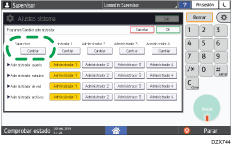
 Pulse [Cambiar] para "Nombre usuario inicio sesión".
Pulse [Cambiar] para "Nombre usuario inicio sesión".
 Introduzca el nombre de usuario y, a continuación, pulse [OK].
Introduzca el nombre de usuario y, a continuación, pulse [OK].
 Pulse [Cambiar] para "Contraseña inicio sesión".
Pulse [Cambiar] para "Contraseña inicio sesión".
 Introduzca la contraseña y, a continuación, pulse [OK].
Introduzca la contraseña y, a continuación, pulse [OK].
 Vuelva a introducir la contraseña de inicio de sesión para confirmarla y pulse [OK]
Vuelva a introducir la contraseña de inicio de sesión para confirmarla y pulse [OK]
 Pulse [OK] dos veces.
Pulse [OK] dos veces.
La sesión finalizará automáticamente.
Cambiar la contraseña de un administrador (Tipo de pantalla Configuración: Clásica)
El supervisor es el único con el privilegio para cambiar la contraseña de un administrador. Si un administrador olvida la contraseña o quiere cambiarla, el supervisor tendrá que restablecer la contraseña.
Consulte la guía sobre el nombre de usuario y la contraseña de inicio de sesión.

No olvide el nombre de usuario ni la contraseña de inicio de sesión del supervisor. Si las olvida, tendrá que restablecer los ajustes predeterminados de fábrica, con la consecuente pérdida de datos.
 Inicie sesión en la máquina como supervisor desde el panel de mandos.
Inicie sesión en la máquina como supervisor desde el panel de mandos.
 Pulse [Configuración] en la pantalla de Inicio.
Pulse [Configuración] en la pantalla de Inicio.
 Pulse [Características máquina] en la pantalla Ajustes.
Pulse [Características máquina] en la pantalla Ajustes.
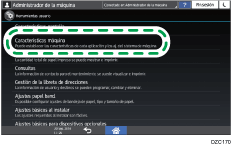
 Pulse la pestaña [Ajustes del sistema]
Pulse la pestaña [Ajustes del sistema] [Herramientas admin.]
[Herramientas admin.] [Programar/Cambiar administrador] para ver la pantalla de configuración del administrador.
[Programar/Cambiar administrador] para ver la pantalla de configuración del administrador.
 Pulse [Cambiar] en el administrador que quiera y especifique la contraseña de inicio de sesión.
Pulse [Cambiar] en el administrador que quiera y especifique la contraseña de inicio de sesión.
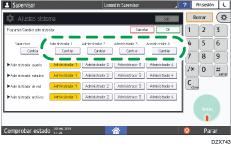
 Pulse [OK].
Pulse [OK].
Una vez completada la configuración, la máquina cerrará sesión automáticamente.
Caracteres que no pueden usarse para contraseñas ni nombres de usuario
Los siguientes caracteres pueden usarse para contraseñas y nombres de usuario de inicio de sesión. Los nombres y las contraseñas distinguen entre mayúsculas y minúsculas.
Letras en mayúsculas: A a Z (26 caracteres)
Letras en minúsculas: a a z (26 caracteres)
Números: 0 a 9 (10 caracteres)
Símbolos: (espacio) ! " # $ % & ' ( ) * + , - . / : ; < = > ? @ [ \ ] ^ _` { | } ~ (33 caracteres)
Nombre de usuario de inicio de sesión
No puede contener signos de interrogación, dos puntos ni espacios.
No puede dejarse en blanco.
Puede incluir hasta 32 caracteres.
Si el nombre de usuario de inicio de sesión tiene 8 o menos caracteres, deberá contener caracteres distintos a los caracteres numéricos. Si consta solo de números, deben usarse 9 o más.
Contraseña de inicio de sesión
El número máximo de caracteres para contraseñas de administradores y supervisores es de 32; para usuarios es de 128.
No hay restricciones con respecto a los tipos de caracteres que pueden usarse para la contraseña. Por seguridad se recomienda crear contraseñas que contengan caracteres en mayúsculas y minúsculas, números y símbolos. Es más difícil que otros puedan adivinar una contraseña que contenga un gran número de caracteres.
En los elementos de configuración que se muestran a continuación, puede especificar una contraseña formada por caracteres en mayúscula y minúscula, números y símbolos, así como el número mínimo de caracteres que deberán utilizarse para la contraseña.
Tipo de pantalla Configuración: Estándar
[Ajustes de seguridad ampliada]
 [Política de contraseñas]
[Política de contraseñas]Tipo de pantalla Configuración: Clásica
[Seguridad ampliada]
 [Política de contraseñas]
[Política de contraseñas]
